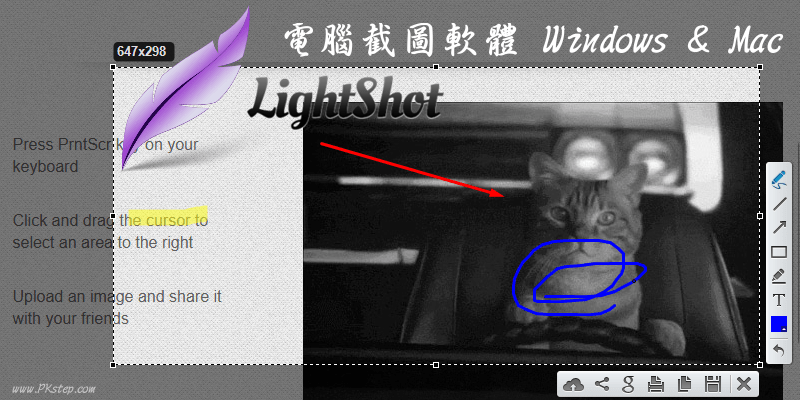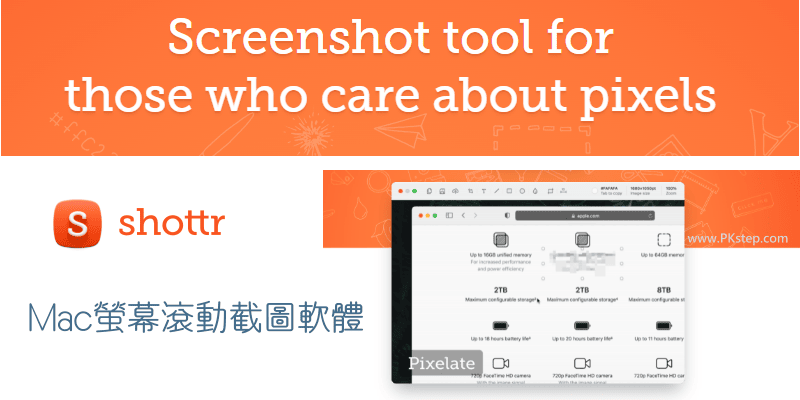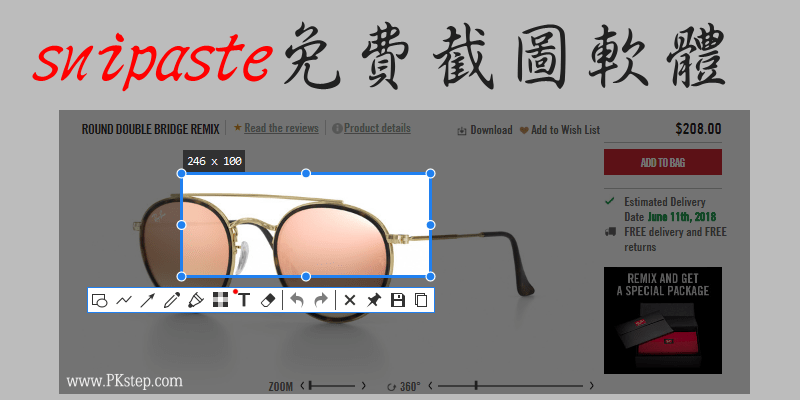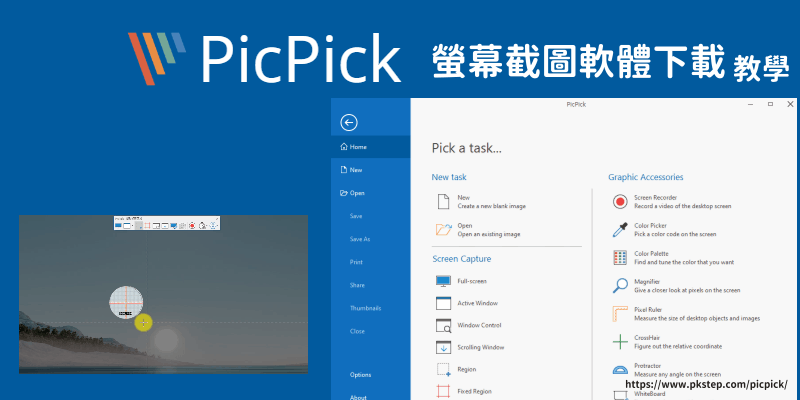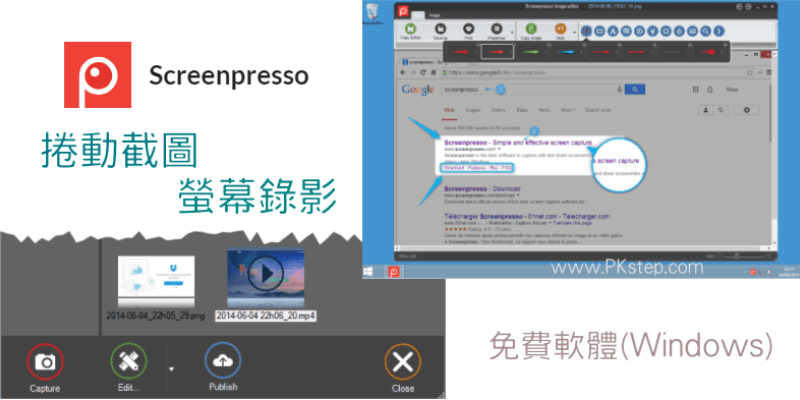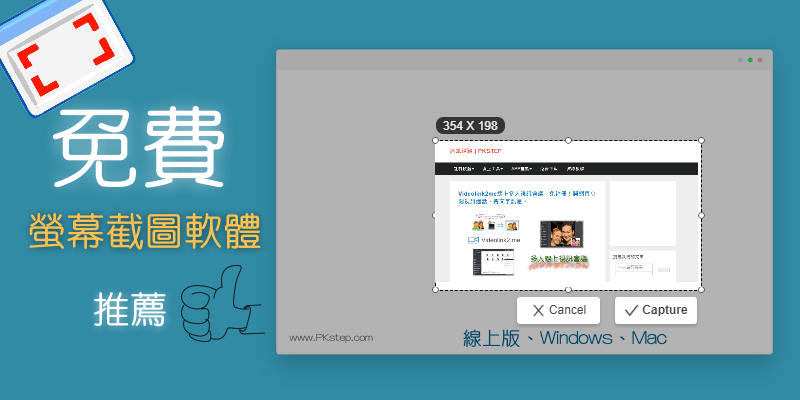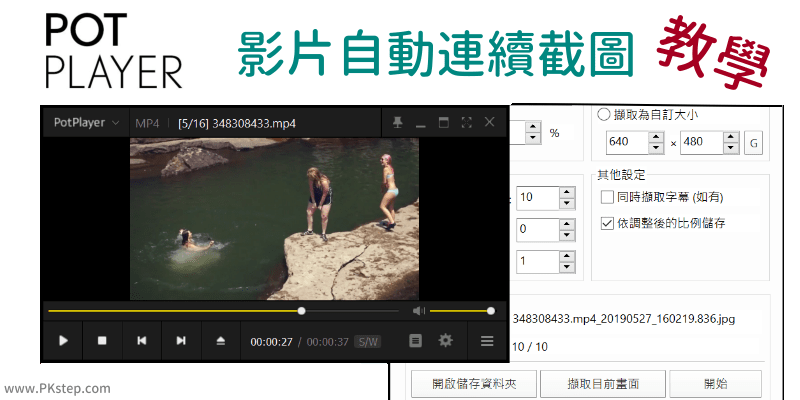
PotPlayer 影片連續截圖教學,PotPlayer是一款免費的視頻播放軟體,可以用來擷取影片畫面,每毫秒、每影格自動連續影片截圖,捕捉想要的動態影像瞬間,支援PNG、JPG和BMP圖片格式儲存,且有提供繁體中文介面,操作簡單~不過目前僅支援Windows系統,Mac若要將視頻轉成照片,請用另一款LosslessCut。
PotPlayer繁體中文版免費下載
PotPlayer 教學
步驟1:前往下載PotPlayer免費影片播放器,安裝完成後,開啟要截圖的影片。然後點一下「功能選單」。

步驟2:視訊→影像擷取→連續擷取畫面。
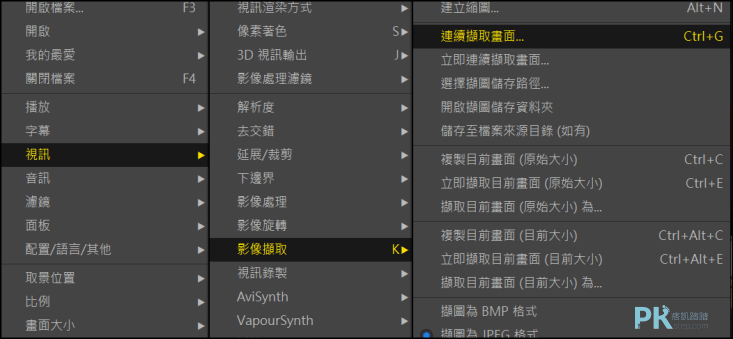
步驟3:設定圖片的儲存位置、格式(JPEG,BMP,PNG)、圖片大小、每毫秒或每影格擷取多少數量。
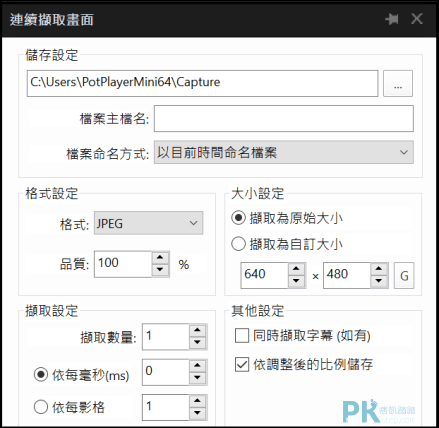
步驟4:接著將1.影片拖曳到要擷取畫面的時間,2.按「開始」按鈕,3.播放影片。
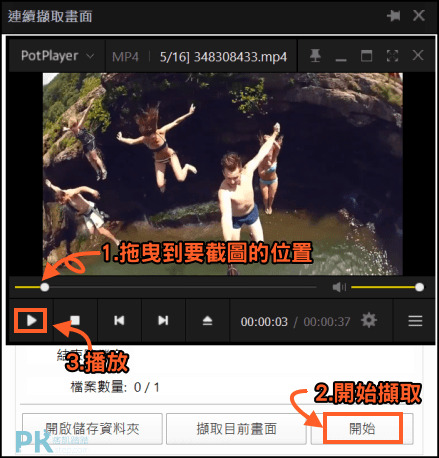
步驟5:影像畫面擷取成功!想要的每個動態瞬間都能輕鬆捕捉~如果需要轉成GIF動畫,可進階使用GIF Animator動畫製作軟體。
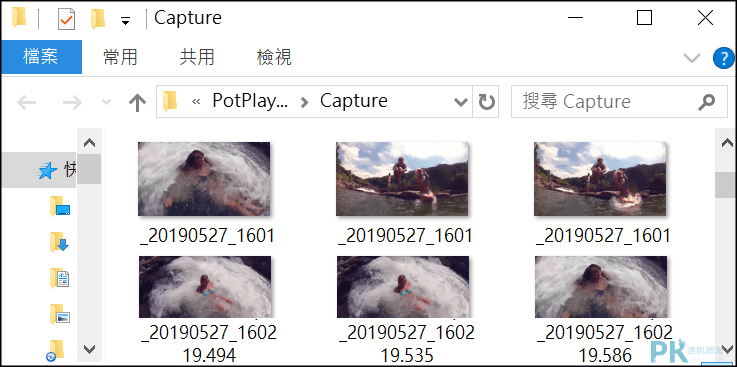
延伸閱讀
♦免安裝:免安裝!Win10內建「影片儲存畫面」教學
♦另一款也好用:Free Video to JPG Converter影片轉圖片
♦將視頻動態畫面存成圖片:Vid2Pic從影片擷取照片App(Android、iOS)
♦視頻、圖片和音訊互轉檔:Adapter多功能媒體格式轉換器
♦好用軟體推薦:更多免費影片編輯器
♦製作GIF動畫:ScreenToGif螢幕錄影,直接存成GIF檔
♦另一款也好用:Free Video to JPG Converter影片轉圖片
♦將視頻動態畫面存成圖片:Vid2Pic從影片擷取照片App(Android、iOS)
♦視頻、圖片和音訊互轉檔:Adapter多功能媒體格式轉換器
♦好用軟體推薦:更多免費影片編輯器
♦製作GIF動畫:ScreenToGif螢幕錄影,直接存成GIF檔